Directrices de XLSTAT para administradores de sistemas
Este documento está dirigido a los administradores del sistema y proporciona información importante sobre los requisitos de XLSTAT, así como la solución de problemas comunes.
Group Policy Objects
En esta sección, encontrará las Directivas de Grupo que debe configurar para que XLSTAT funcione correctamente y no se produzcan errores.
A. Configuración de notificaciones de macros VBA
Recomendamos seleccionar la opción Deshabilitar todo con notificaciones.
Directivas > Configuración de usuario > Plantillas administrativas > Microsoft Excel 2016 > Opciones de Excel > Seguridad > Centro de confianza > Configuración de notificación de macros VBA.
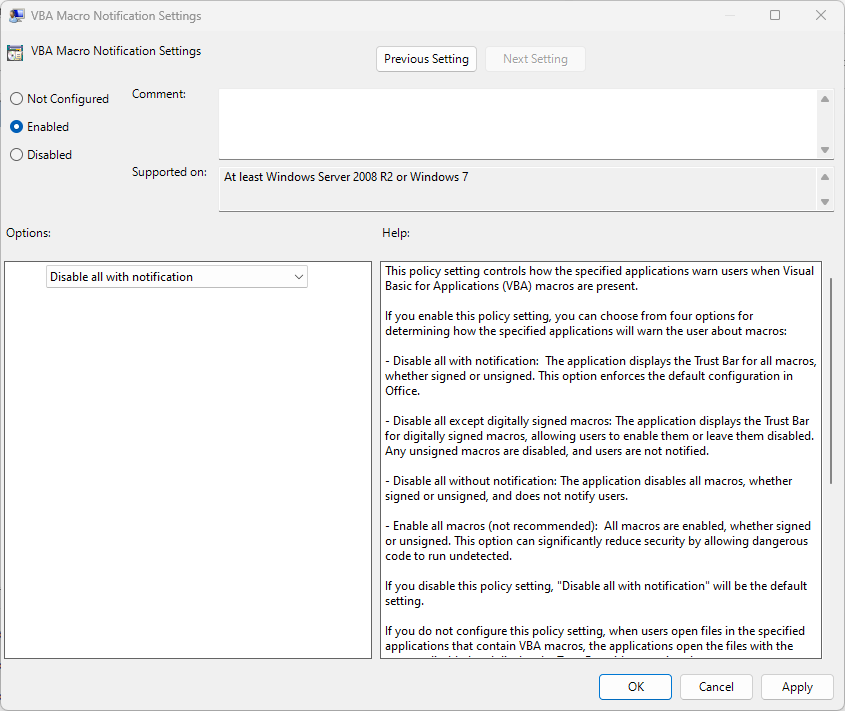
B. Confiar el acceso a Visual Basic Project
La siguiente opción debe estar activada: Confiar en el acceso a Visual Basic Project
Directivas > Configuración de usuario > Plantillas administrativas > Microsoft Excel 2016 > Opciones de Excel > Seguridad > Centro de confianza > Confiar acceso a Visual Basic Project

C. Configurar reglas de Reducción de la superficie de ataque
Si configura las reglas ASR para establecer bloqueos en aplicaciones de Office, debe agregar las siguientes exclusiones:
-
%ProgramFiles%\Addinsoft\XLSTAT
-
%ProgramFiles(x86)%\Addinsoft\XLSTAT
-
%USERPROFILE%\AppData\Local\Programs\Addinsoft\XLSTAT

Antivirus
Todos nuestros archivos son seguros y están firmados, por lo que no son detectados como potencialmente peligrosos por la mayoría de los antivirus. Sin embargo, si ha configurado una protección alta, es posible que XLSTAT sea bloqueado.
Para evitar que XLSTAT sea bloqueado por su antivirus, asegúrese de que la carpeta de instalación de XLSTAT se añade como excepción. Hay 3 posibles rutas por defecto para la carpeta de instalación:
-
C:\Program Files (x86)\Addinsoft\XLSTAT --> for users with Excel 32-bit
-
C:\Program Files\Addinsoft\XLSTAT --> for users with Excel 64-bit
-
%USERPROFILE%\AppData\Local\Programs\Addinsoft\XLSTAT --> for current user’s installation
Una vez hecho esto, no olvide reparar XLSTAT para restaurar los archivos por defecto. Esta operación debe realizarse desde el menú Aplicaciones y características de su ordenador Windows.
Haga clic en Modificar.

Haga clic en Reparar.

Firewall
Si sólo obtiene un problema al activar/desactivar XLSTAT, asegúrese de que el archivo xlc.exe, situado en la carpeta de instalación, no está bloqueado. Aquí tiene la información necesaria para acceder al servidor de activación:
-
MyXLSTAT server addresses: https://licensing.xlstat.com and https://id.xlstat.com
-
License server address: https://api.cryptlex.com
-
Server port: 443
-
Protocol: HTTPS
Si sigues teniendo problemas después de seguir las instrucciones anteriores, ponte en contacto con nosotros y te ayudaremos lo antes posible.
¿Ha sido útil este artículo?
- Sí
- No